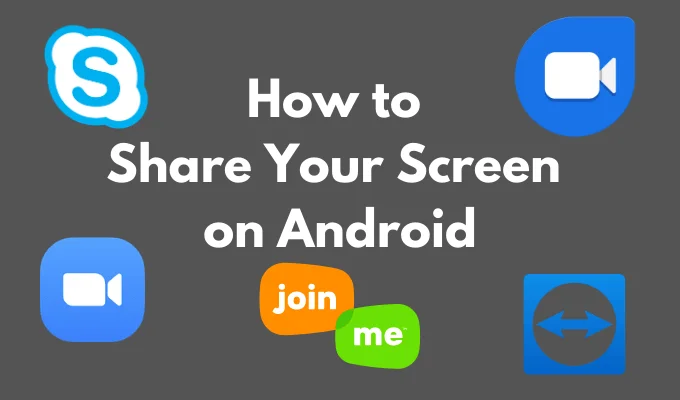Cách chia sẻ màn hình của bạn trên Android
Khi bạn cần chia sẻ màn hình điện thoại của mình với ai đó, một tùy chọn là chụp ảnh màn hình. Có một số cách khác nhau để thực hiện việc này trên Android, bao gồm cả chụp ảnh màn hình cuộn. Tuy nhiên, điều đó không phải lúc nào cũng đủ tốt. Đôi khi bạn cần người khác xem màn hình của mình trong thời gian thực và đó là lúc bạn cần sử dụng các tùy chọn chia sẻ màn hình khác.
Có rất nhiều ứng dụng mà bạn có thể sử dụng để chia sẻ màn hình của mình trên Android. Trong bài viết này, chúng tôi sẽ đề cập đến từng điều trong số này, bạn có thể chọn một trong những điều bạn thích nhất.
Nội dung bài viết
Tại sao chia sẻ màn hình của bạn trên Android?
Với các ứng dụng chia sẻ màn hình, bạn có thể truy cập thiết bị Android của người khác mà không cần ở bên cạnh. Điều đó có thể hữu ích theo một số cách. Ví dụ: khi bạn đang dạy các thành viên trong gia đình mình về công nghệ hoặc khắc phục sự cố trên điện thoại thông minh của họ. Bạn có thể ở nhiều địa điểm khác nhau, nhưng điều đó không ngăn cản bạn giúp đỡ lẫn nhau.
Tại nơi làm việc, nếu bạn là một nhóm chuyên gia từ xa, chia sẻ màn hình là điều cần thiết để tiết kiệm thời gian và công sức cho mọi người trong các nhiệm vụ và dự án cộng tác. Bạn có thể sử dụng các ứng dụng chia sẻ màn hình để đánh giá công việc của nhau, thực hiện chỉnh sửa và thêm đề xuất.
Cuối cùng, bạn có thể muốn chia sẻ màn hình của mình với một người bạn để giải trí. Giống như khi bạn muốn chơi một trò chơi cùng nhau mà không có chế độ nhiều người chơi. Trong bất kỳ trường hợp nào trong số này, bạn có thể sử dụng một trong các ứng dụng sau để chia sẻ màn hình của mình trên Android.
Cách chia sẻ màn hình phóng to
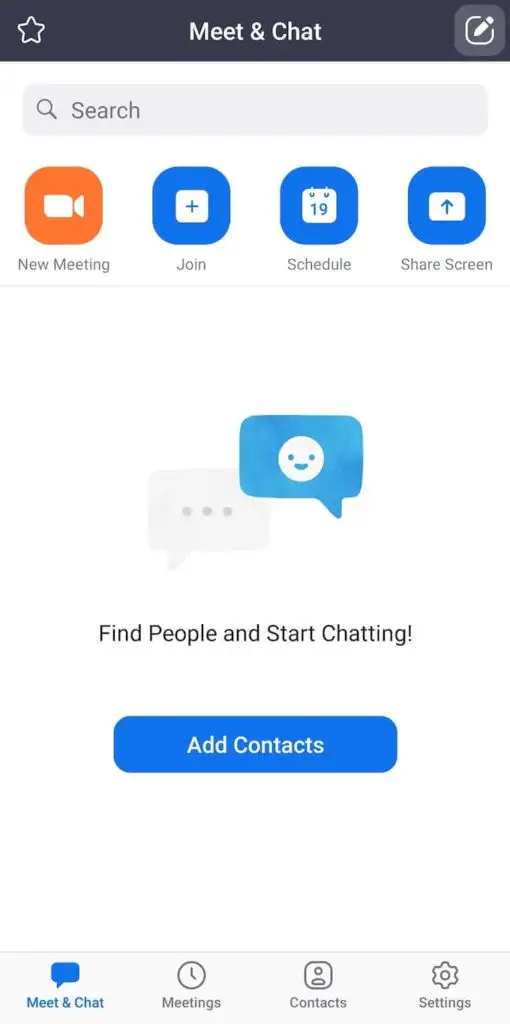
Tùy chọn tuyệt vời đầu tiên để chia sẻ màn hình của bạn trên Android là Zoom. Zoom là một ứng dụng hội nghị truyền hình hướng đến các chuyên gia cần cộng tác từ xa. Nó có nhiều tính năng và rất dễ sử dụng để chia sẻ màn hình của bạn với bạn bè.
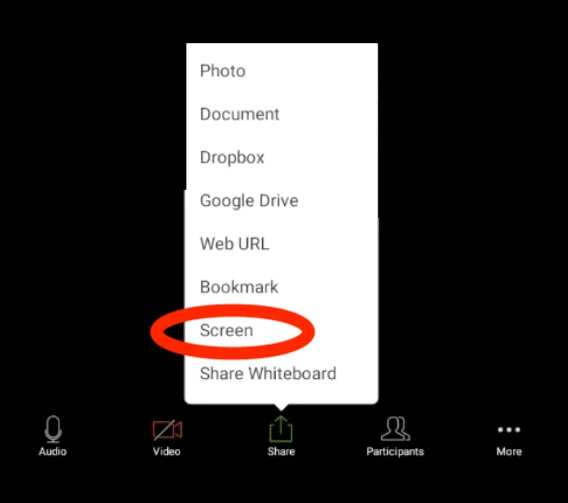
Để chia sẻ màn hình của bạn ở chế độ Thu phóng, hãy mở ứng dụng và bắt đầu cuộc họp. Trong điều khiển cuộc họp, hãy chọn Chia sẻ > Màn. Trong tab bật lên, hãy chọn Bắt đầu bây giờ. Khi bạn đang chia sẻ màn hình của mình ở chế độ Thu phóng, ứng dụng sẽ chạy trong nền. Bạn có thể sử dụng các điều khiển cuộc họp để dừng chia sẻ màn hình bất kỳ lúc nào.
Cách chia sẻ màn hình của bạn trong Google Duo
Google Duo là một ứng dụng gọi điện video đơn giản mà bạn có thể sử dụng để chia sẻ màn hình trên Android. Để chia sẻ màn hình của bạn, trước tiên bạn cần bắt đầu cuộc gọi điện video với người kia.
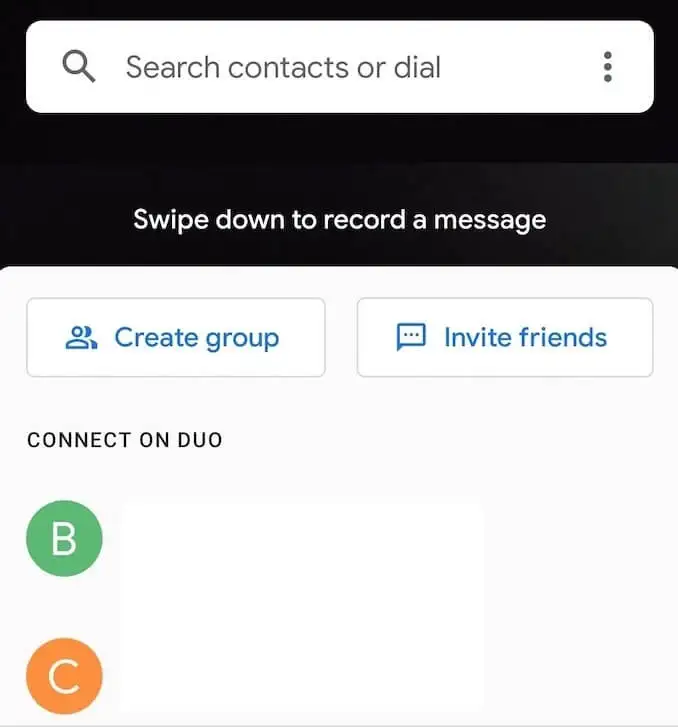
Để chia sẻ màn hình của bạn trong cuộc gọi điện video trong Google Duo, hãy chọn nút có ba dấu sao trên đó. Lựa chọn Chia sẻ màn hình từ các tùy chọn xuất hiện trên màn hình. Trong tab bật lên, hãy chọn Bắt đầu bây giờ. Sau đó, bạn sẽ bắt đầu chia sẻ màn hình của mình.
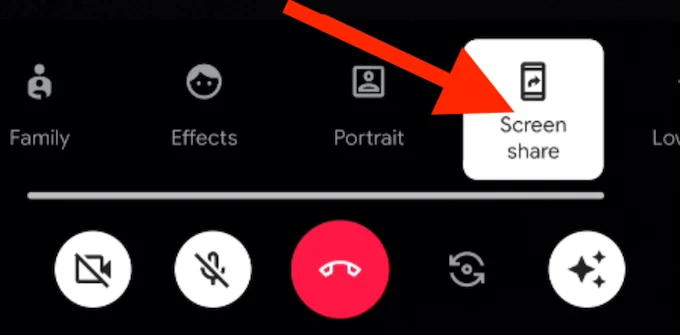
Ngoài ra, bạn có thể chọn xem bạn có muốn chia sẻ âm thanh từ điện thoại thông minh cùng với màn hình hay không bằng cách chọn Không chia sẻ hoặc là Chia sẻ âm thanh.
Để dừng chia sẻ màn hình trong Google Duo, hãy mở cuộc gọi điện video và chọn Chia sẻ màn hình lần nữa. Bạn sẽ ngừng chia sẻ màn hình của mình nhưng vẫn tiếp tục cuộc gọi điện video.
Cách chia sẻ màn hình của bạn trong Join.me
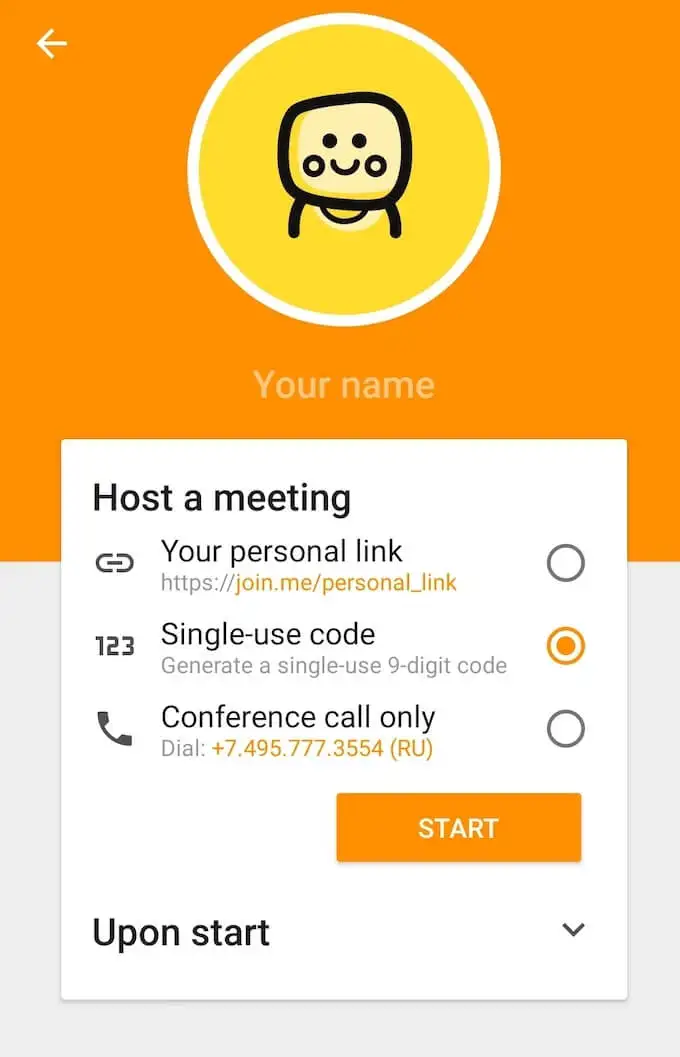
Join.me có nhiều chức năng, từ gọi điện video, chia sẻ tài liệu, tổ chức hội thảo trên web. Bạn cũng có thể sử dụng ứng dụng này để chia sẻ màn hình trên Android. Tất cả những gì bạn cần để bắt đầu là tải xuống ứng dụng từ Google Play và tạo tài khoản.
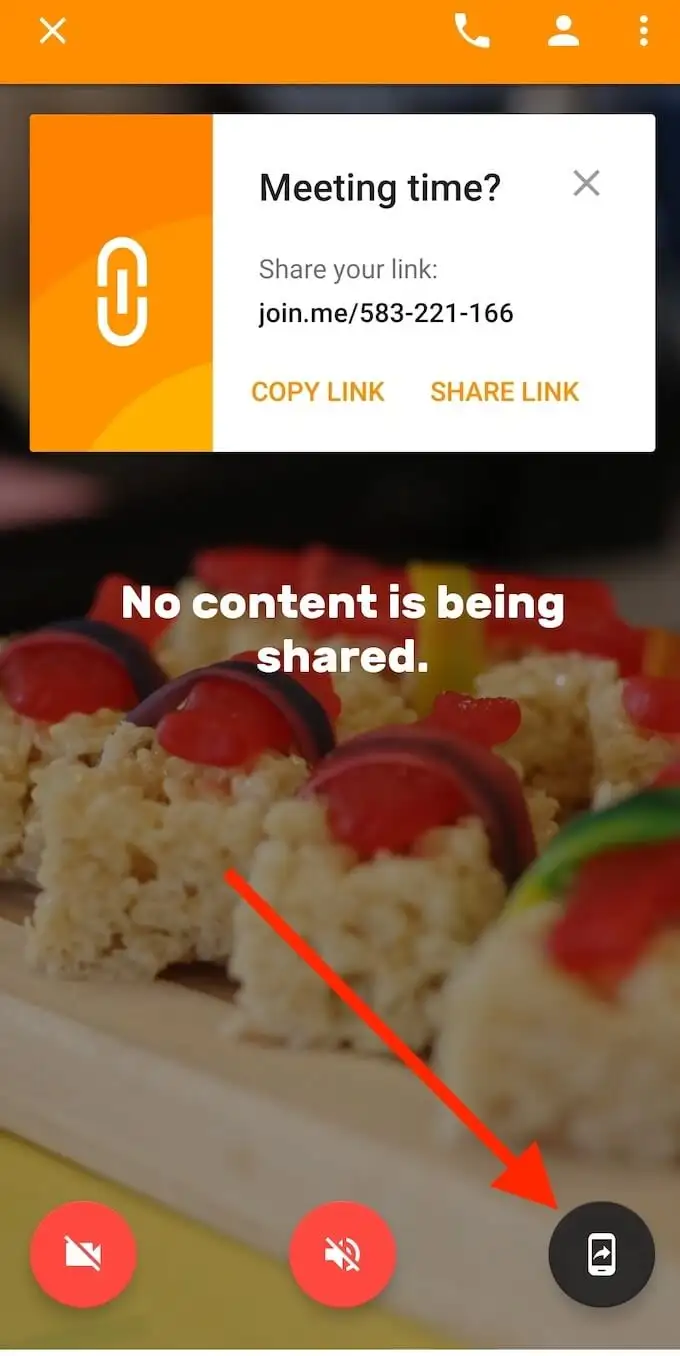
Để chia sẻ màn hình của bạn trên Join.me, trước tiên bạn cần bắt đầu một cuộc họp. Bạn có thể tham gia một cuộc họp đã có sẵn hoặc tổ chức cuộc họp của riêng bạn. Khi bên trong cuộc họp, hãy chọn chia sẻ màn hình ở góc dưới bên phải màn hình. Sau khi bạn chấp nhận lời nhắc về quyền riêng tư, màn hình của bạn sẽ được chia sẻ với những người tham gia cuộc họp khác. Sử dụng cùng một biểu tượng để ngừng chia sẻ màn hình của bạn.
Cách chia sẻ màn hình của bạn trong TeamViewer
Nếu bạn đang muốn chia sẻ màn hình của mình cho mục đích khắc phục sự cố, thì TeamViewer là lựa chọn tốt nhất. Trên Android, ngoài việc chia sẻ màn hình, bạn có thể cấp cho người khác quyền điều khiển điện thoại thông minh của bạn từ xa.
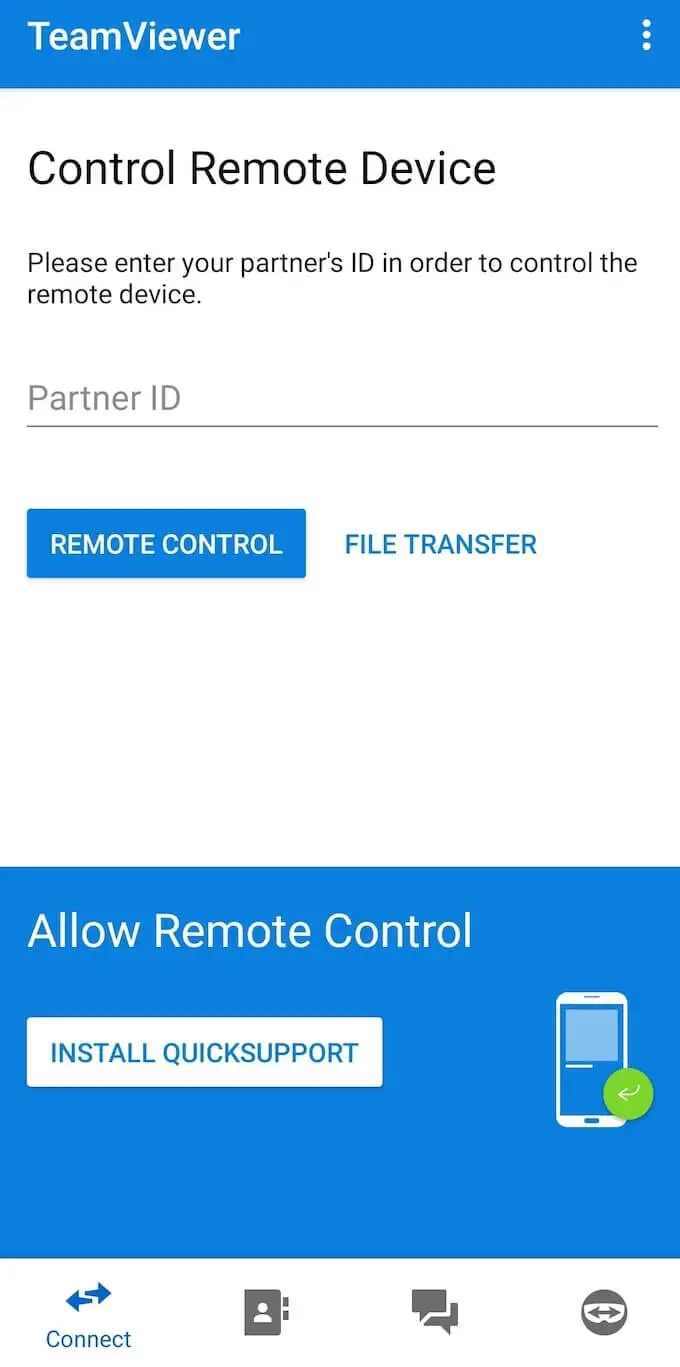
Cách dễ nhất để chia sẻ màn hình của bạn trên TeamViewer là sử dụng ứng dụng TeamViewer QuickSupport. Ứng dụng sẽ tạo một liên kết ID đặc biệt cho điện thoại của bạn, liên kết này sẽ cấp quyền truy cập vào màn hình Android của bạn cho người dùng khác.
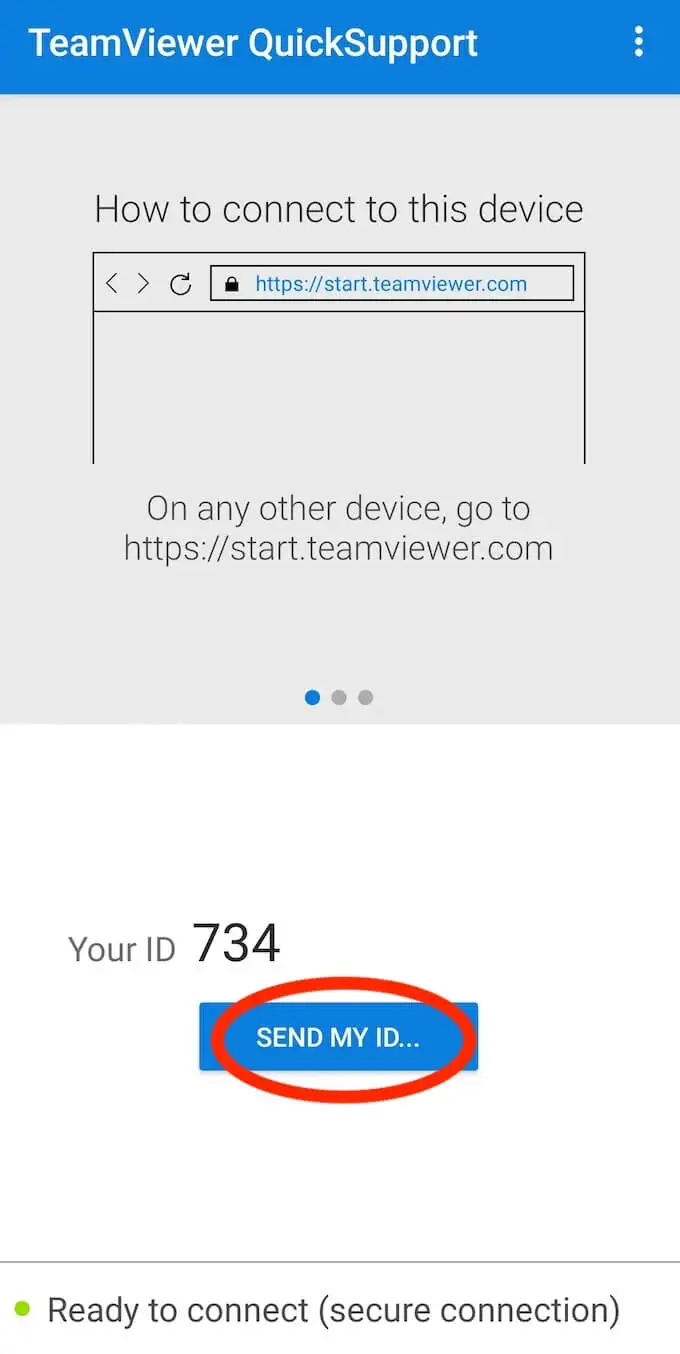
Để chia sẻ màn hình của bạn bằng TeamViewer, hãy tải xuống và cài đặt TeamViewer QuickSupport, sau đó chọn Gửi ID của tôi để chia sẻ nó với một người khác. Sau khi họ cài đặt TeamViewer trên điện thoại thông minh, họ sẽ có thể xem màn hình của bạn.
Cách chia sẻ màn hình của bạn trong Skype
Skype có lẽ là ứng dụng gọi điện video rõ ràng nhất trong danh sách này mà bạn có thể sử dụng để chia sẻ màn hình điện thoại thông minh của mình. Bạn có thể truy cập tính năng này trên bất kỳ nền tảng nào mà Skype có ứng dụng, kể cả Android.
Ưu điểm chính của Skype là cách sử dụng đơn giản và hầu hết mọi người đều đã quen thuộc với nó. Ngoài ra, khi bạn đang chia sẻ màn hình Android của mình, không quan trọng là người ở đầu dây bên kia đang sử dụng điện thoại thông minh hay máy tính của họ, họ vẫn có thể sử dụng tính năng này. Skype được sử dụng miễn phí, cho dù bạn đang chia sẻ màn hình của mình với ai đó trực tiếp hoặc trong cuộc gọi điện video nhóm.
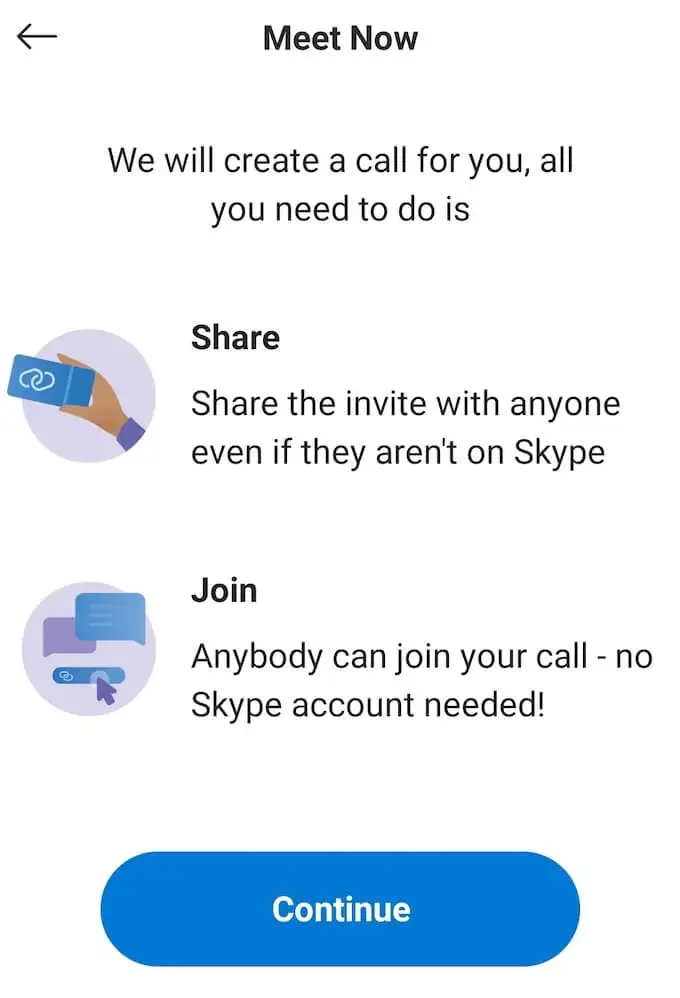
Để chia sẻ màn hình của bạn trên Skype, bạn cần cài đặt ứng dụng và tạo tài khoản Microsoft. Sau đó, bắt đầu cuộc gọi điện video và chọn ba chấm ngang ở dưới cùng bên phải màn hình của bạn. Lựa chọn Chia sẻ màn hình từ các tùy chọn xuất hiện.
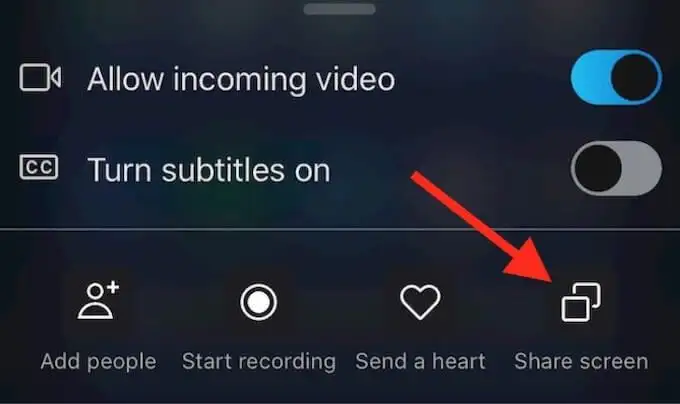
Để ngừng chia sẻ màn hình và quay lại cuộc gọi điện video, hãy chọn Ngừng chia sẻ.
Học cách chia sẻ màn hình trên điện thoại thông minh và máy tính của bạn
Chia sẻ màn hình của bạn có thể hữu ích thường xuyên hơn bạn nghĩ. Các công cụ chia sẻ màn hình giúp cuộc sống trở nên dễ dàng hơn rất nhiều và tiết kiệm thời gian cho bạn. Sau khi bạn tìm hiểu cách chia sẻ màn hình của mình trên Android, chúng tôi khuyên bạn nên học cách sử dụng các ứng dụng chia sẻ màn hình trên PC của mình.
Lần cuối cùng bạn cần chia sẻ màn hình của mình với ai đó là khi nào? Bạn đã sử dụng ứng dụng nào? Chia sẻ trải nghiệm của bạn với tính năng chia sẻ màn hình trên Android trong phần nhận xét bên dưới.